网络信息时代的发展是及其迅速的,如果现在还看到电脑装着xp系统,有些人的反应肯定是:“哇,古董耶!”,虽然xp系统在微软系统中占比并不少,特别是对80后来说,xp系统基本上是他们接触的第一个系统,而且经典的xp系统过渡的时间是比较长,很多人还在用xp系统不乏是因为不想改变使用习惯的。那么,xp系统怎么安装呢?已经预装了win7系统的电脑又该怎么重装成xp系统呢?具体方法如下:
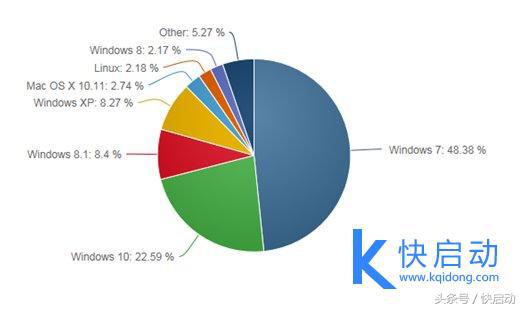
2016年10月份各系统所占市场份额
准备工作:
1、下载快启动U盘启动盘制作工具并制作快启动U盘启动盘;
2、下载xp系统镜像文件,保存至制作好的快启动启动盘根目录下;
预装win7换xp系统步骤:
一、设置Bios
很多用户在预装win7系统改装xp系统会失败主要是因为没有设置好bios,最终因为硬盘模式不兼容等原因导致安装失败,win7改装xp系统bios设置步骤如下:
1、选择Restart菜单,找到“-OS Optimized Defaults”选项按回车键选择【Disabled】,如下图所示:

2、选择Security菜单,找到Secure Boot选项 按回车键,再次找到Secure Boot选项按回车键选择【Disabled】,如下图所示:

【注:此处如果选为Enabled,待会在Startup下,UEFI/Legacy Boot设置会是灰色的,不能设置,需要选择成Disabled才能设置。】
3、选择Startup菜单,找到UEFI/Legacy Boot选项按回车键选择Legacy Only,如下图所示:
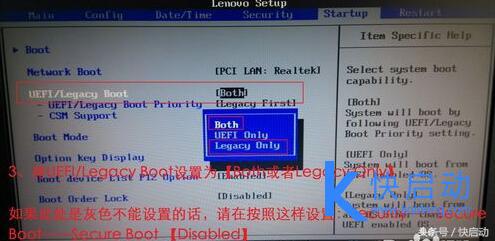
4、最后按F10保存退出。
二、安装xp系统
1、将制作好的快启动U盘启动盘插入电脑usb接口,重启电脑按一键U盘启动快捷键(不同电脑快捷键不同,详情请参考:一键U盘启动快捷键大全)进入快启动主菜单界面,选择“【02】运行快启动win08pe”进入快启动pe系统,如下图所示:
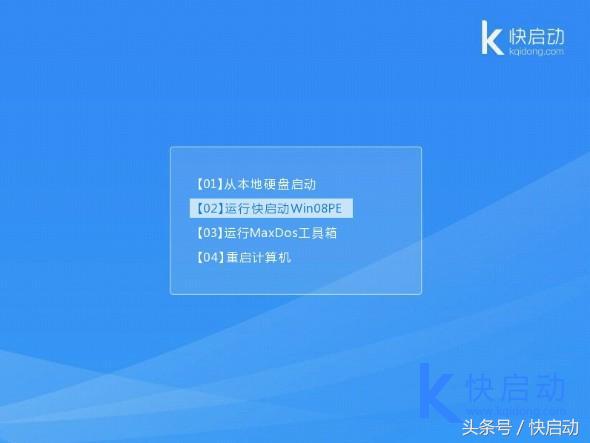
2、在系统自动弹出的快启动pe装机工具中选择C盘作为系统安装盘,然后点击小文件夹标志的按钮将快启动U盘启动盘根目录下的ghost xp系统添加到装机工具中,接着点击“一键装机”即可,如下图所示:

3、点击“确定”按钮开始安装xp系统,如下图所示:
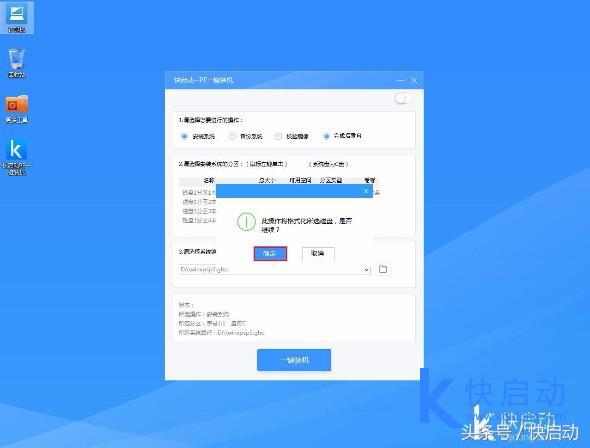
4、接着程序便会开始释放系统镜像文件,我们只需耐心等待操作完成并重启即可,如下图所示:

5、随后系统会自动重启,无需任何操作,静待安装完成直到进入系xp系统桌面即可,如下图所示:
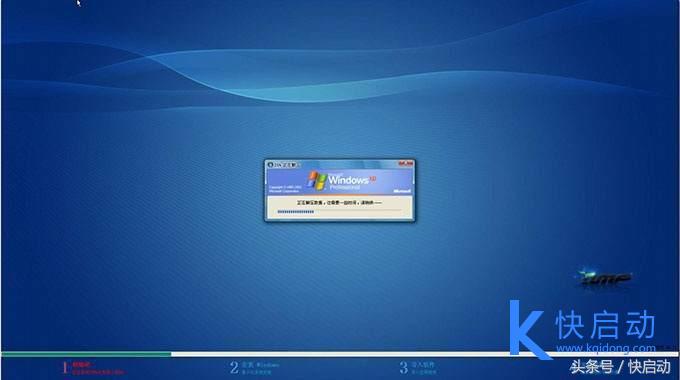

除了设置bios,其他的步骤并不难,基本都是一键式操作,相信对大家来说也是毫无难度的,想要安装xp系统的朋友不妨尝试一二!

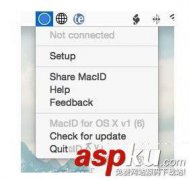
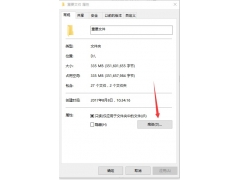

![RedHat服务器上[Errno 5] OSError: [Errno 2]的解决方法](https://img.pc-daily.com/uploads/allimg/4752/11135115c-0-lp.png)

